Microsoft Sway доступен уже много лет, но остается одним из наиболее тщательно охраняемых секретов Microsoft. Приложение для цифрового повествования позволяет быстро создавать красивые анимированные презентации, которые автоматически адаптируются для различных устройств.
В отличие от PowerPoint, Sway не требует особого обучения. Думайте о Microsoft Sway как о PowerPoint для людей, которые не хотят изучить PowerPoint. На самом деле, Sway даже не хочет, чтобы вы называли их «презентациями». Вы будете создавать Sway.
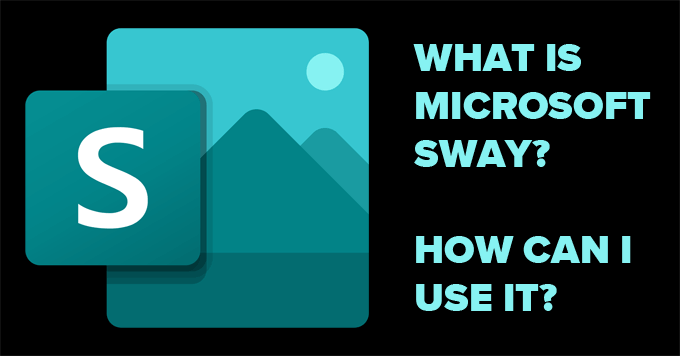
Бесплатен ли Microsoft Sway?
Microsoft Sway – это веб-приложение, бесплатное для всех, у кого есть учетная запись Microsoft. Перейдите к Качаться в браузере и войдите под своей учетной записью Microsoft. Если вы используете Sway как часть Microsoft 365, у вас будет доступ к нескольким дополнительным функциям, которых нет у людей, использующих бесплатную учетную запись, например, удаление нижнего колонтитула и добавление защиты паролем в вашу презентацию Sway.
Пользователям Microsoft 365 доступны более высокие ограничения на количество элементов Sway, которые они могут использовать в каждом создаваемом ими Sway.
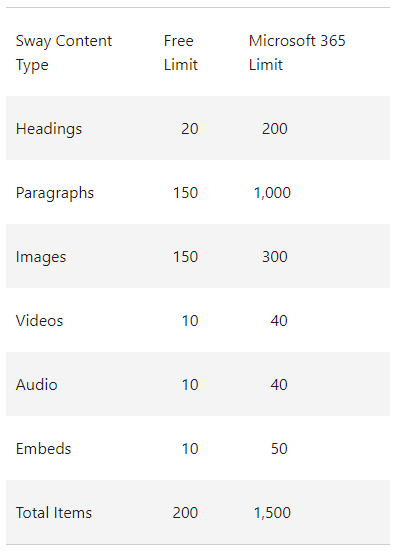
Опять же, эти ограничения указаны для каждой презентации Sway. Бесплатной учетной записи, скорее всего, будет достаточно для большинства пользователей.
Как можно использовать Sway
Microsoft полностью исключила заботу о дизайне из процесса создания. Все, что вам нужно сделать, это добавить контент. Задача Sway — сделать так, чтобы это выглядело хорошо. Кроме того, Sway предоставляет вам бесплатный доступ ко множеству изображений и видео, которые можно использовать в Sway. Вы можете использовать Sway для создания:

Хорошим первым шагом будет просмотр шаблонов, предоставляемых Sway, или «Вдохновитесь рекомендуемыми Sway» и просмотрите несколько отличных примеров того, что вы можете сделать с помощью приложения. Кроме того, вы можете выполнить поиск по теме, и Sway создаст схему, которой вы сможете следовать. Разве вы не хотели бы, чтобы PowerPoint сделал это за вас?
Как создать и спроектировать Sway
Рабочая область Sway разделена на две вкладки: Сюжет и Дизайн ..
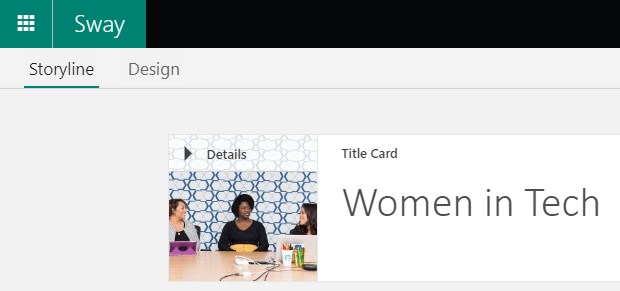
Поскольку ваш окончательный вариант Sway, скорее всего, будет представлять собой не серию слайдов (хотя у вас будет такая возможность), а скорее единую плавную веб-страницу, по которой вы будете перемещаться с помощью прокрутки (сверху вниз или слева направо). правильно), думайте о своей презентации как о путешествии, в котором вы проведете зрителей от начала до конца.
Рабочая область сюжетной линии Sway
Выберите Создать новый , чтобы начать Sway с нуля, или выберите Начать с темы , чтобы позволить Sway создать для вас структуру. Альтернативно вы можете начать с загрузки документа PDF, Word или PowerPoint, и Sway будет использовать его в качестве шаблона.
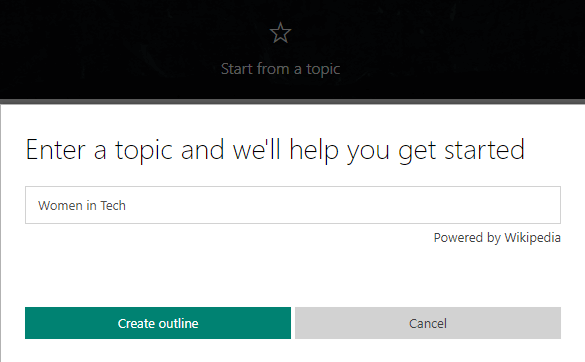
В этом случае мы найдем тему и нажмем кнопку Создать структуру . Sway создаст за вас основу вашей презентации.
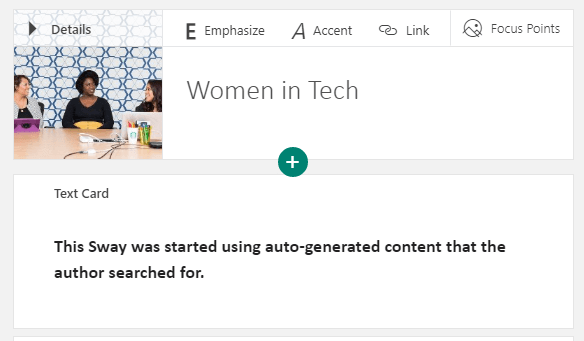
Sway автоматически предоставил Sway карточки с заголовком и содержимым, которые вы можете редактировать в любое время. Удалите любую карту, щелкнув значок корзины на карте, которую вы хотите удалить.
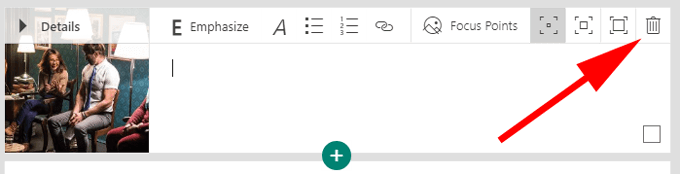
Вы добавляете контент в Sway, добавляя карточки в сюжетную линию, и можете в любой момент изменить порядок карточек с помощью элементов управления Sway с помощью перетаскивания.
Нажмите значок Плюс , чтобы добавить карточку и выбрать тип контента, который вы хотите. К типам контента относятся, среди прочего, видео, изображения и текст.
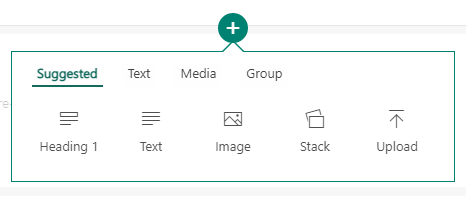
Другой способ добавить контент в Sway — выполнить поиск контента на компьютере или в Интернете. В строке меню выберите Вставить.
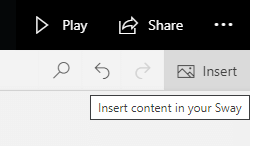
Оттуда вы можете искать контент для добавления в Sway в различных источниках.
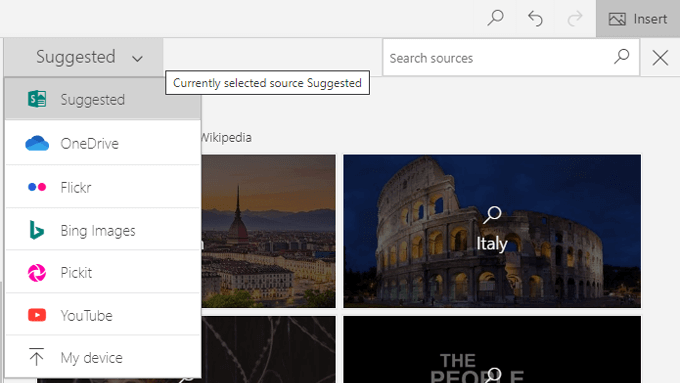
Выберите источник контента, а затем введите слово или фразу в поле с надписью Поиск источников . Наконец, выберите значок лупы или нажмите Ввод . Установите флажок Только Creative Commons , чтобы ограничить результаты контентом, для использования которого не требуется лицензия.
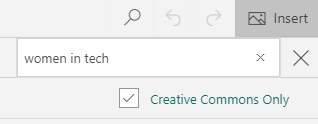
Наконец, выберите один из результатов поиска и нажмите кнопку Добавить , чтобы добавить этот элемент в Sway..
Параметры карты
Карточки в рабочей области «Сюжетная линия» предлагают несколько вариантов в зависимости от типа контента, который они содержат. Карточки изображений позволяют форматировать текст подписи к изображению, выбирать Точки фокусировки на изображении и выбирать, насколько сильно вы хотите подчеркнуть эту карточку.
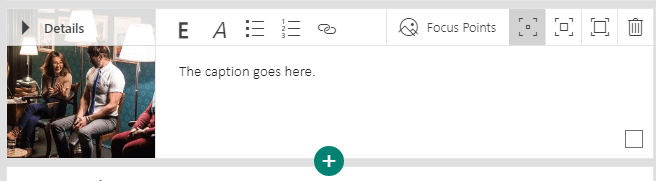
Настройка точек фокусировки важна, поскольку помогает Sway выбрать расположение изображения. Выберите наиболее важную часть изображения, и Sway определит наилучшее положение изображения в зависимости от вашего устройства и выбранного вами стиля.

Вы можете предварительно просмотреть, как ваш контент будет выглядеть на экране компьютера или мобильного устройства.
Текстовые карточки также предоставляют возможности форматирования текста, ссылок и выделения.
Рабочая область дизайна Sway
В рабочей области «Дизайн» вы можете управлять внешним видом вашего Sway. В меню выберите вкладку Дизайн .

Затем выберите Стили .
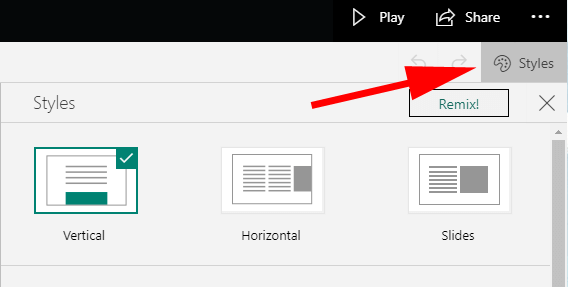
На панели «Стили» вы можете выбрать ориентацию Sway. Sway может быть Вертикальным или Горизонтальным , либо вы можете выбрать параметр Слайды . Выберите предварительный просмотр стиля, который вам больше всего нравится, а затем нажмите кнопку Настроить , чтобы уточнить свой выбор. Позже вы всегда сможете передумать.
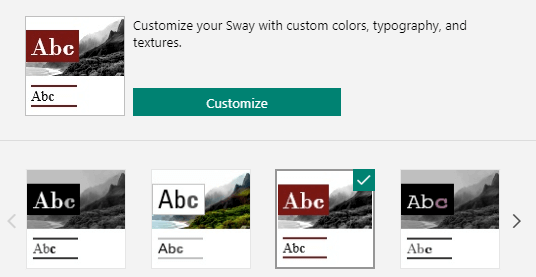
Вы всегда сможете предварительно просмотреть, как ваш Sway будет выглядеть для других в рабочей области Дизайн .

Если вас это не вдохновило, нажмите кнопку Remix , чтобы Sway выбрал для вас дизайн и макет.
Нажмите кнопку Играть , чтобы получить все возможности.
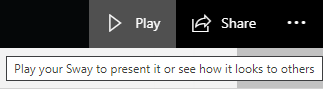
Как поделиться своим влиянием
Кнопка Поделиться предоставляет несколько способов поделиться своим Sway.
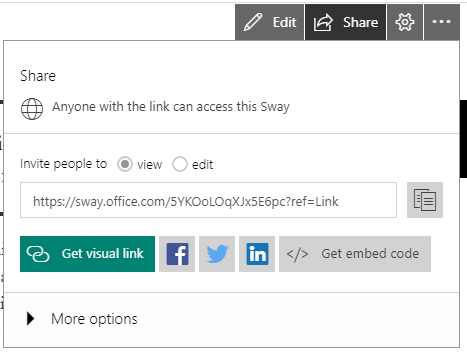
Вы можете создать просмотреть или редактировать ссылку или поделиться ею в Facebook, Twitter или LinkedIn, либо получить код для вставки Sway на веб-сайте..
Экономьте время и впечатляйте других с помощью Microsoft Sway
Microsoft Sway — отличный инструмент для быстрого создания визуально привлекательных историй. В следующий раз, когда вам понадобится создать презентацию PowerPoint, попробуйте Sway. Вы оцените, как быстро вы можете перейти от пустой презентации к яркой и красивой, независимо от того, на каком устройстве вы ее просматриваете.
.